1) ¿ Que hace?
Esta funcionalidad permite enviar a los clientes correos electrónicos de los: Impresión de recibos de caja, Factura de venta, notas débito clientes, notas crédito clientes, Cartera por edades, Documentos.
2) ¿ Donde se configura ?
Se podrá acceder a esta funcionalidad en la siguiente opción:
- Ingresar al Módulo de Financiero o comercial
- Ir a la Sección 'Administración'
- Dar clic en la opción 'Configuración General'
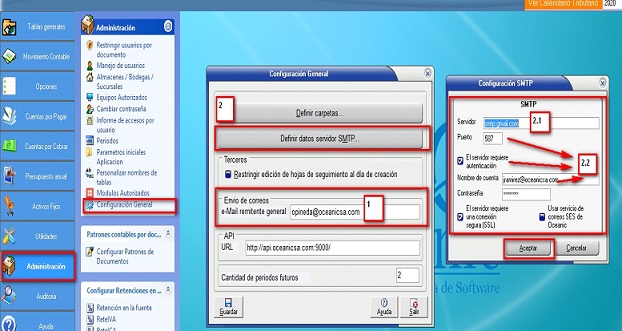
Definir datos Servidor Smtp
Aquí revisamos el correo para revisar la configuración de correos.
- Servidor: Es el servidor de correo
- Puerto: Puerto de salida de servidor de correo
- El servidor requiere autenticación según servidor de correos
- Nombre de cuenta: correo de envió
- Contraseña: contraseña correo
- El servidor requiere una conexión segura SSL: según configuración de correos
- Usar servicio oceanic: para que genere el servidor de envió según oceanic.
3) ¿ Dónde tiene efecto ?
Esta funcionalidad se encuentra ubicada en el módulo comercial en:
- Comercial/Cuentas por cobrar en las opciones ‘Imprimir’ de:
- Facturas de venta
- Recibo de caja
- Notas débito cliente
- Notas crédito clientes
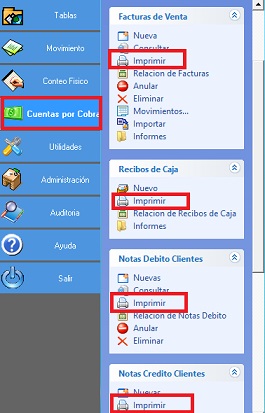
- Comercial/Cuentas por cobrar en ‘Cartera por edades’

- Comercial/Movimientos / Documentos
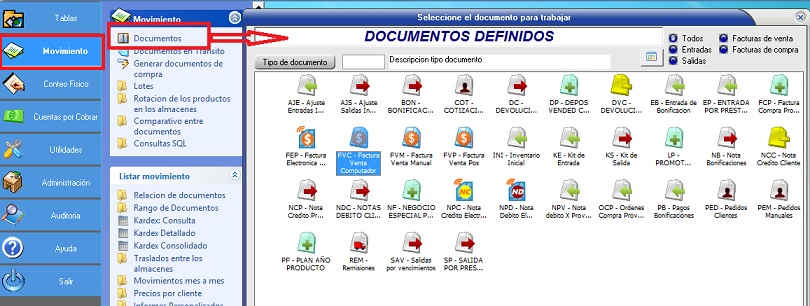
- Financiero/Movimiento contable/Documentos
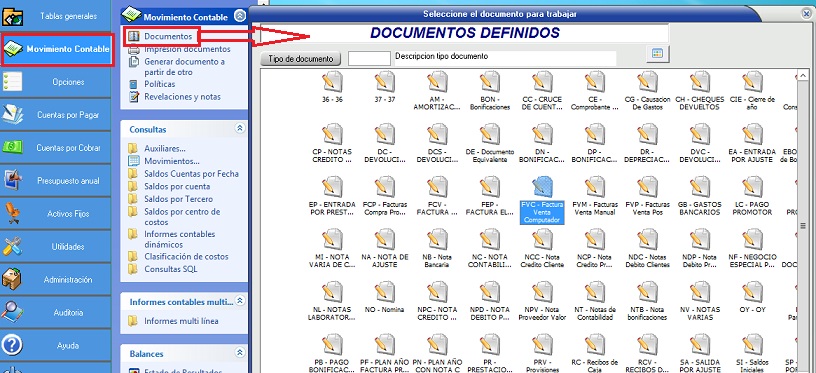
- Financiero/Cuentas por pagar/Pagos
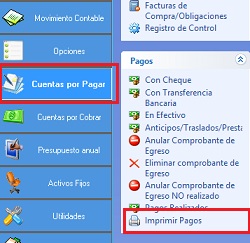
3) Como se configura?
Para el envío de correo electrónico al abrir cada una de las opciones de imprimir se abre el siguiente cuadro.
Comercial/Cuentas por cobrar en las opciones ‘Imprimir’
- Al dar clic en imprimir de las opciones de ‘Cuentas por cobrar’ se abre el siguiente cuadro.

Se ingresa el número del documento a imprimir, se selecciona la opción de correo y clic en enviar, al dar clic en el botón ‘Enviar’ abre el cuadro para enviar el correo electrónico con la información del documento ingresado.
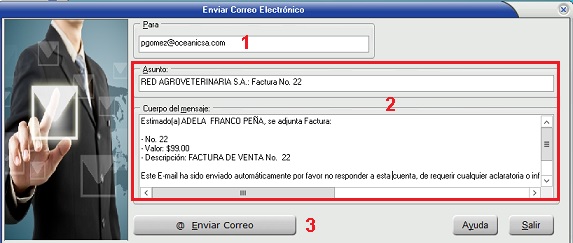
- Si el cliente del documento ingresado tiene un correo configurado, el campo para el remitente (Para) trae automáticamente ese correo si no se ingresa el correo electrónico.
- El asunto y cuerpo del mensaje automáticamente lo trae el sistema, si se desea se puede editar.
- Después de verificar la información a enviar, clic en el botón ‘Enviar correo’, el cual muestra un cuadro para confirmar sí o no el envío del correo, al enviarlo aparece un cuadro información diciendo que el correo fue enviado con éxito.
NOTA: La opción del cuadro de ‘Envio Correo Electrónico’ es igual para todas las opciones.
- Al hacer un ‘Recibo de caja’ se puede enviar el correo electrónico al adicionar o imprimir dicho recibo.
Después de ingresados los datos correspondientes para hacer el recibo, se selecciona la opción no imprimir, la opción enviar por correo y clic en adicionar al dar clic en adicionar se abre el cuadro de ‘Envio Correo Electrónico’. Para enviar el recibo de caja adicionado.
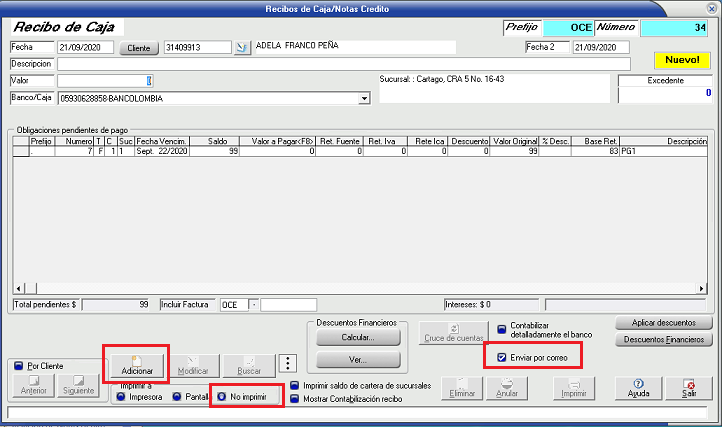
NOTA: Si se cancela el envío de correo electrónico, igual el recibo queda adicionado.
Comercial/Cuentas por cobrar en ‘Cartera por edades’, Circulación de cartera
- Cartera por edades: En esta funcionalidad, la opción de enviar por correo solo se activa si se filtra por un tercero.
Se selecciona la opción enviar por correo, clic en el botón ‘Listar’ y abre el cuadro de ‘Envio Correo Electrónico’.
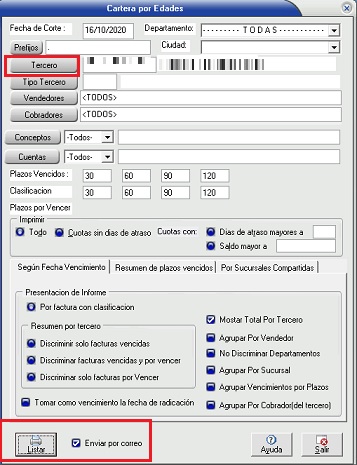
- Circulación de cartera: En esta funcionalidad, la opción de enviar por correo solo se activa si se filtra por un tercero y solo se envía si está seleccionada la opción ‘Imprimir carta’.
Se selecciona la opción enviar por correo, clic en el botón ‘Imprimir’ y abre el cuadro de ‘Envio Correo Electrónico’.
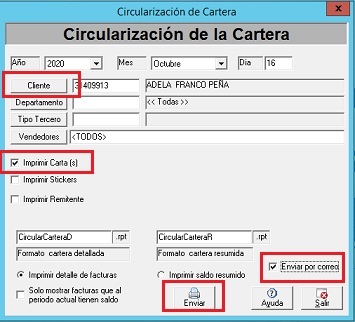
Comercial/Movimientos / Documentos
Para enviar un documento por correo electrónico se da clic en el icono de ‘Carta’ en la parte superior del documento.
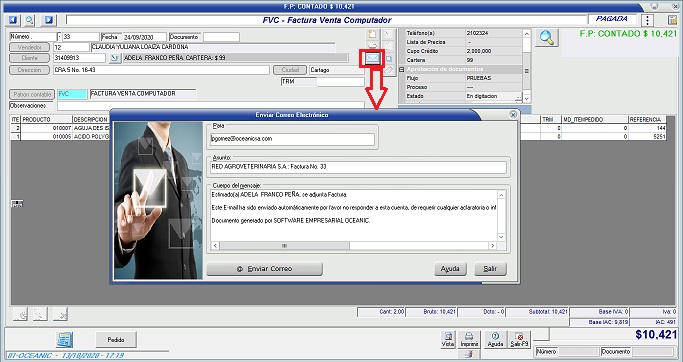
Financiero/Movimiento contable/Documentos
Para enviar un documento por correo electrónico se da clic en el icono de ‘Carta’ en la parte superior del documento.
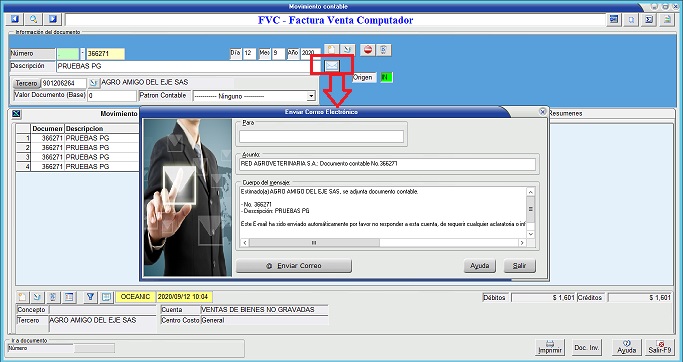
Financiero/Cuentas por pagar/Pagos
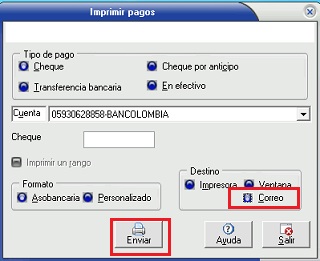
En imprimir pagos se ingresa el número de cheque y demás datos, se selecciona la opción de correo y luego clic en el botón enviar, el cual abre el cuadro de ‘Envio Correo Electrónico’.
